¿Alguna vez buscó un producto y se encontró con un anuncio de ese mismo producto en un sitio web completamente diferente? Este es un ejemplo de cómo las empresas lo rastrean en línea y la publicidad dirigida en acción.
Los anuncios dirigidos son donde las redes publicitarias rastrean sus movimientos en línea. Estas redes pueden usar esta información para dirigirse a usted con anuncios personalizados muy específicos.
¿Los anuncios dirigidos de Internet empiezan a sentirse un poco demasiado dirigidos? ¡Hay formas de evitar que estas redes espíen cada uno de tus movimientos! Aquí le mostramos cómo bloquear el seguimiento entre sitios en Safari, Chrome, Mozilla Firefox y Opera.
¿Qué es el seguimiento entre sitios?
El seguimiento entre sitios son organizaciones que rastrean sus movimientos en múltiples sitios web. Estas redes pueden usar estos datos para crear un perfil de usuario, que normalmente incluye todos los productos que ha visto recientemente en línea. Esta es la razón por la que puede ver un producto en un sitio web y luego encontrar un anuncio de ese mismo producto en un sitio web completamente diferente.
Si comienza a sentirse observado, hay pasos que puede seguir para reducir el seguimiento entre sitios. Dependiendo de su elección de navegador web y de los sitios web que visite, es posible que estas técnicas no bloqueen con éxito todas las redes publicitarias. Sin embargo, limitarán la cantidad de información a la que tienen acceso estas redes publicitarias, lo que solo puede tener un impacto positivo en su privacidad en línea.
Vea exactamente quién lo está rastreando con el Informe de privacidad de Safari
El navegador Safari de Apple le ofrece la opción de bloquear el seguimiento entre sitios. También tiene un Informe de privacidad que muestra todos los sitios y agencias que recopilan información sobre usted.
Antes de bloquear estos rastreadores, es posible que desee revisar exactamente qué sitios lo rastrean en línea y recopilan información sobre usted. Armado con esta información, puede decidir que el seguimiento entre sitios no es un gran problema para sus hábitos de navegación particulares, o puede decidir evitar ciertos sitios web por completo.
Para acceder al Informe de privacidad de Safari:
1. Inicie el navegador web Safari.
2. En la barra de herramientas, seleccione «Safari -> Informe de privacidad».
3. Seleccione la pestaña «Sitios web». Esto mostrará información sobre todos los sitios web que te están perfilando.
4. Seleccione la pestaña «Rastreadores». Esto muestra una lista de todos los rastreadores que recopilan información sobre usted. Esto incluye las empresas que crearon estos rastreadores y la cantidad de veces que Safari detectó estos rastreadores durante sus sesiones de navegación.
También puede verificar cuán intrusivo es un sitio web en particular navegando al sitio web en cuestión y luego seleccionando el ícono de escudo que aparece junto a la barra de direcciones de Safari. Luego puede seleccionar «Rastreadores en esta página web» y Safari mostrará una lista de todos los rastreadores que están activos en esta página web en particular.
Una vez que haya visto todos los sitios web y agencias que lo están rastreando, si desea bloquear estos rastreadores:
1. En la barra de herramientas de Safari, seleccione “Safari -> Preferencias…”
2. Seleccione la pestaña «Privacidad».
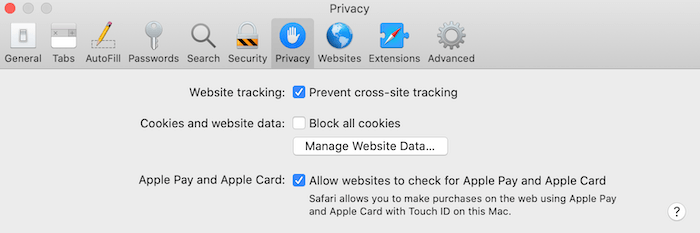
3. Seleccione la siguiente casilla de verificación: «Prevenir el seguimiento entre sitios».
Safari ahora evitará que estos rastreadores lo sigan a través de la World Wide Web.
Bloquea rastreadores con la extensión Ghostery de Chrome
Mientras navega por la web, Chrome puede enviar una solicitud para que los sitios web no recopilen ni realicen un seguimiento de sus datos de navegación.
Es importante tener en cuenta que se trata de una solicitud, por lo que no hay garantía de que todos los sitios web cumplan con la solicitud. Lamentablemente, Chrome no brinda información sobre los sitios web que lo rastrean en línea. Sin embargo, aún recomendamos habilitar esta función, ya que puede ayudar a minimizar la cantidad de sitios web que rastrean sus movimientos en línea:
1. En la esquina superior derecha de Chrome, seleccione el ícono de menú de tres puntos, luego «Configuración».
2. En el menú de la izquierda, seleccione «Privacidad y seguridad».
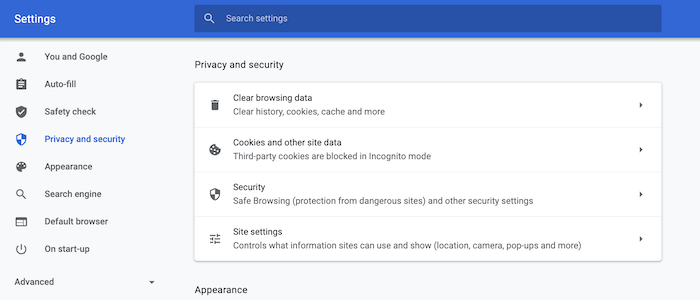
3. Haga clic en «Cookies y otros datos del sitio».
4. Busque el control deslizante «No rastrear» y empújelo a la posición «Activado».
Ahora Chrome enviará una solicitud de «No rastrear» a cada sitio web que visite. Dado que esto es solo una solicitud, es posible que desee tomar medidas adicionales para proteger su privacidad en línea.
Fantasma es una extensión de Chrome que le permite ver y bloquear rastreadores en línea. Después de instalar Ghostery, puede ver todos los rastreadores que están activos en un sitio web en particular:
1. Dirígete al sitio en cuestión.
2. Haga clic en el icono «Extensiones» en la barra de herramientas de Chrome.
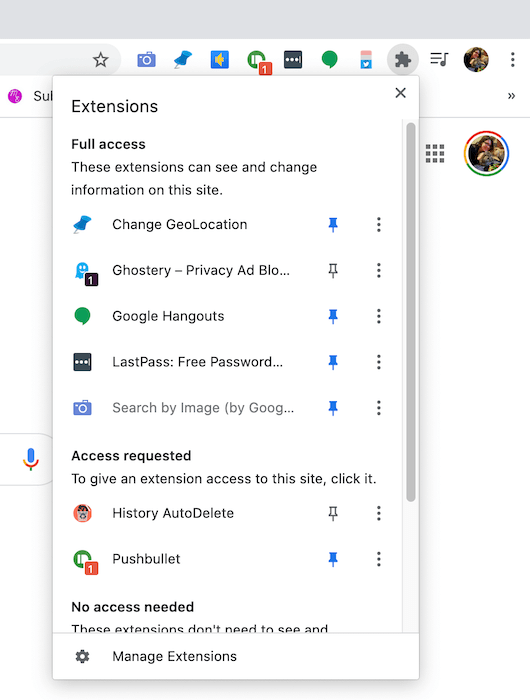
3. Seleccione «Ghostery» para ver una lista de todos los rastreadores que ha detectado esta extensión.
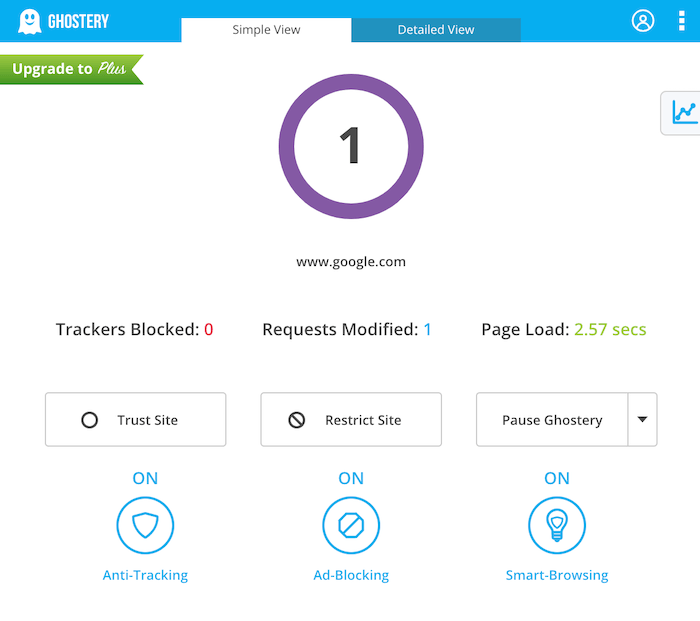
4. Puede bloquear todos estos rastreadores seleccionando la pestaña «Detallado» y luego haciendo clic en «Restringir sitio».
Repita este proceso para cada sitio que visite y debería notar una reducción significativa en los anuncios dirigidos.
Habilite la protección de seguimiento mejorada de Mozilla Firefox
Firefox tiene una función de protección de seguimiento mejorada que puede bloquear todos los rastreadores entre sitios identificados por Desconectar. Esta función también puede preservar su privacidad en línea al bloquear los rastreadores de redes sociales, las huellas dactilares y los criptomineros, lo que lo convierte en un gran todoterreno para el usuario de Internet consciente de la seguridad.
La protección de seguimiento mejorada debe estar habilitada de forma predeterminada. Sin embargo, puede verificar si está activo para su instalación particular de Firefox navegando a cualquier sitio web. A continuación, haga clic en el pequeño icono de escudo que aparece junto a la barra de direcciones de Firefox; debería ver un mensaje que confirma que la Protección de seguimiento mejorada está habilitada.
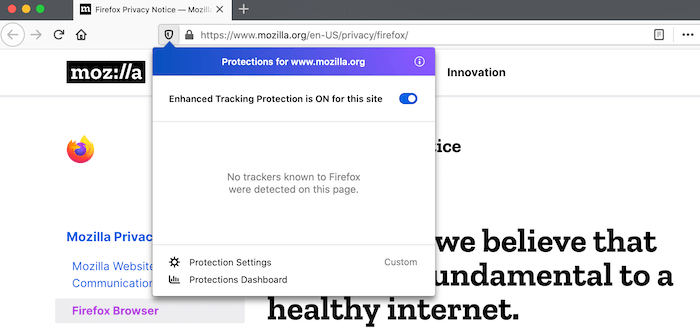
Si la protección de rastreo mejorada no está habilitada, recomendamos activarla:
1. En la esquina superior derecha de Firefox, seleccione el ícono de tres líneas, luego «Preferencias».
2. En el menú de la izquierda, seleccione «Privacidad y seguridad».
3. Ahora puede seleccionar «Estándar» o «Estricto». Tenga en cuenta que «Estricto» puede afectar la funcionalidad de ciertos sitios web, por lo que se recomienda que opte por «Estándar» a menos que necesite específicamente un mayor nivel de protección.
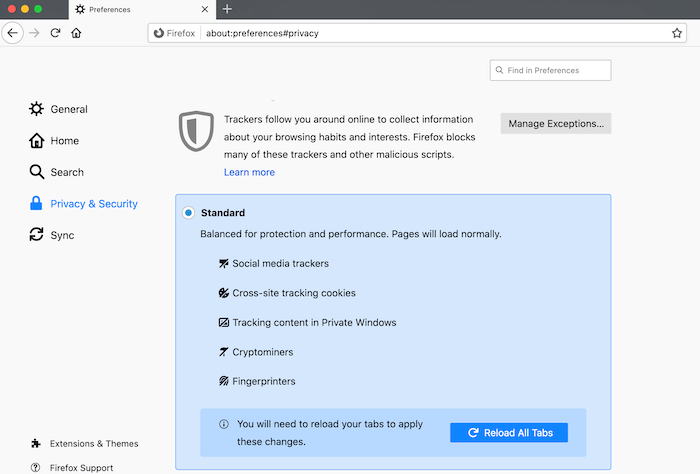
Similar a Chrome, Firefox puede enviar una solicitud de «No rastrear». Mientras esté en el menú «Privacidad y seguridad», puede considerar activar la función No rastrear de Mozilla.
Opera: cómo bloquear rastreadores y hacer excepciones
Cuando instaló Opera por primera vez, le dio la opción de bloquear rastreadores. Si no aceptó la oferta de Opera en ese momento, puede comenzar a bloquear rastreadores ahora:
1. A lo largo del lado izquierdo del navegador Opera, haga clic en el icono del engranaje. Esto abre la configuración de Opera.
2. En el menú de la izquierda, seleccione «Básico».
3. Busque el control deslizante «Bloquear rastreadores» y empújelo a la posición «Activado».
4. El bloqueo de rastreadores puede afectar la funcionalidad de ciertos sitios web. Si comienza a notar un comportamiento extraño en un sitio web en particular, es posible que desee agregar ese sitio a su lista de «Excepciones». Al permitir que este sitio use rastreadores, debería poder resolver cualquier problema que esté experimentando.
Para hacer una excepción para uno o más sitios web:
1. Inicie la configuración de Opera haciendo clic en el pequeño icono del engranaje.
2. Vaya a «Básico -> Administrar excepciones».
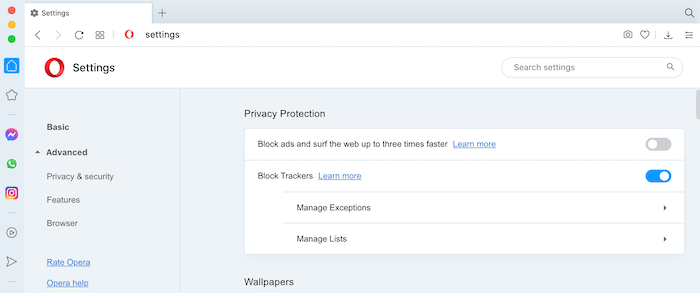
3. Haga clic en «Agregar» y luego escriba la dirección del sitio donde desea permitir rastreadores.
Enjuague y repita para todos los sitios que desee agregar a su lista de excepciones.
Terminando
¡A nadie le gusta sentirse observado! Ahora que sabe quién lo está rastreando en línea, puede proceder a detenerlos en sus actos. También es posible que desee cambiar a estos navegadores centrados en la privacidad para proteger su privacidad.
